Si vous souhaitez créer un arrière-plan pour votre travail, ce ne sera pas nécessairement une couleur unie. Vous pouvez créer un tel chef-d'œuvre que vous le montrerez à tous vos amis ! Dans cet article, je vais vous montrer comment faire fond de page coloré, support Et quelles sont les autres façons de concevoir votre travail.
Attention! Tous les paramètres décrits dans l'article seront reflétés au fur et à mesure que vous les configurez, uniquement dans version électronique du document. Une fois imprimé, même l'aperçu avant impression peut donner une idée déformée de l'apparence du document sur papier. Le résultat de l'impression peut être très surprenant !
Dans le menu Outils - Options - onglet Imprimer, cochez la case Couleurs et motifs d'arrière-plan. Si vous n'avez aucune expérience du tout, cela pourrait vous aider.
De nombreuses personnes sont confrontées au problème de l'impression en arrière-plan. Une réponse claire à la question pourquoi l'arrière-plan ne s'imprime pas correctement dans Word 2003, Je ne l'ai pas trouvé sur Internet. Je propose ma propre façon de résoudre ce problème.
arrière-plan dansMot
- il s'agit d'un dessin translucide, texte, symbole, inscription, image, etc., situé derrière le texte. L'arrière-plan peut être utilisé pour des documents, des annonces, etc. Vous pouvez utiliser l'arrière-plan pour la protection des droits d'auteur en écrivant des mots derrière le texte, par exemple, "Échantillon", ou en plaçant une adresse e-mail, le logo de l'entreprise, etc.
Contexte dans Word se passe différemment.
Vous pouvez changer la couleur de la page.
Vous pouvez créer différentes bordures de page.
Vous pouvez insérer les mots "Échantillon", "Brouillon", adresse e-mail. courrier, etc...
Vous pouvez insérer une image, une photo, une autre image.
Vous pouvez personnaliser l'arrière-plan à votre guise, écrire votre propre texte, etc.
L'arrière-plan dans Word s'appelle "Filigrane". Cette fonctionnalité se trouve dans l'onglet Mise en page sous Arrière-plan de la page dans Word 2007. Dans Word 2013, ces fonctionnalités se trouvent dans l'onglet Conception.
Le fond peut être fait sur toute la page, tout le document. Cliquez sur le bouton "Substrat". Dans la fenêtre "Arrière-plan imprimé" qui apparaît, cochez la case à côté du mot "Figure" si vous souhaitez insérer une image, une photo, une image comme arrière-plan. Dans la fenêtre qui apparaît, cliquez sur le bouton "Sélectionner" et sélectionnez l'image souhaitée dans le dossier. Vous pouvez sélectionner l'échelle, cochez la case à côté des mots "décolorer" pour que l'image ne soit pas lumineuse. Cliquez sur OK".
Si besoin écrivez votre texte de fond dansMot, puis dans la boîte de dialogue "Sous-couche imprimée", cochez la case à côté du mot "Texte". Nous écrivons le texte, choisissons la police, la taille, la couleur, la position du texte, etc. Cliquez sur OK".
Pour supprimer l'arrière-plan dansMot, cliquez sur le bouton "Substrat" - "Supprimer le substrat".
A propos du substrat, nous avons lu l'article "Signet "Mise en page" dans Word".
Word 2013 a introduit la fonctionnalité "Plus de filigranes d'Office.com" pour télécharger d'autres filigranes. Changer la couleur de la page enMot Vous pouvez cliquer sur le bouton "Couleur de la page" et sélectionner la couleur ou la méthode de remplissage souhaitée.
Mot de fond clair.
Il y a des situations où nous devons coller le texte copié sur page couleur. Le texte est inséré, mais derrière le texte n'est pas un fond coloré, mais un fond blanc. Par exemple, oui.Pour savoir comment supprimer le fond blanc derrière le texte, consultez l'article "Effacer le format Word".
Pour faire des bordures sur toute la pageMot, vous devez cliquer sur le bouton "Bordures de page".Dans la boîte de dialogue "Bordures et trames" de Word 2007, ces onglets. Il y a trois onglets dans la boîte de dialogue Word 2013 Borders and Shading.
Il y a trois onglets dans la boîte de dialogue Word 2013 Borders and Shading.
Les fonctions des signets dans Word sont les mêmes, seul le nom est différent.
Comment insérer du texte Word dans un cadre.
Marque-page "Bordure" (dans Word 2007 - "Champs") - définissez les bordures non pas sur toute la page, mais dans la zone de la partie sélectionnée de la feuille. Par exemple, ils ont sélectionné une partie de la page, défini de telles bordures, choisi un cadre. Vous pouvez sélectionner une ou plusieurs limites définies. Par exemple, uniquement la bordure inférieure ou latérale. Nous avons choisi cela.  Cliquez sur OK". Il s'est avéré un tel cadre. Ce n'est pas un tableau, mais un arrière-plan. Cela se révélera, par exemple, comme ceci.Pour supprimer de telles bordures, vous devez sélectionner un endroit près de ces bordures, puis dans la boîte de dialogue "Bordure et trame" de l'onglet "Bordure", cliquez sur le bouton "Non". Cliquez sur OK".
Cliquez sur OK". Il s'est avéré un tel cadre. Ce n'est pas un tableau, mais un arrière-plan. Cela se révélera, par exemple, comme ceci.Pour supprimer de telles bordures, vous devez sélectionner un endroit près de ces bordures, puis dans la boîte de dialogue "Bordure et trame" de l'onglet "Bordure", cliquez sur le bouton "Non". Cliquez sur OK".
Pour définir une bordure sur toute la page, accédez à la boîte de dialogue "Bordures et trames" dans l'onglet "Page" ("Taille du papier").
Ici, vous pouvez choisir le type de bordure, la largeur de la ligne, l'image qui constituera notre cadre. Par exemple, mis en place comme ceci.  Cela s'est passé comme ça.
Cela s'est passé comme ça.  Et ici, ils ont choisi un motif avec un astérisque et des vagues.
Et ici, ils ont choisi un motif avec un astérisque et des vagues.

Comment changer la couleur de la page entière, nous avons discuté ci-dessus.
Et ici, dans l'onglet "Remplir ("Source du papier"), vous pouvez remplir une certaine partie sélectionnée de la page. Par exemple, oui.
 Ou alors.
Ou alors. 
Pour ranger dansArrière-plan du mot, toutes les bordures, arrière-plans, remplissages, nous entrons dans les mêmes fonctions et sélectionnons "retirer le substrat" ou "Non" sur le même onglet de la boîte de dialogue sur laquelle tout cela a été installé. Si une partie de la page a été sélectionnée pour définir des bordures, des remplissages, puis pour les supprimer, sélectionnez à nouveau.
Filigranes dansMot.
Il existe une autre option d'arrière-plan dans Word - ce sont des filigranes. Un filigrane est une image translucide, un logo, une inscription faite sur une page qui est imprimée avec un document. Ce bonne façon protection contre la copie avec collage ultérieur à un autre endroit, protection du droit d'auteur.
Première voie.
Installation de la sous-couche. Vous pouvez personnaliser votre arrière-plan. Nous avons discuté de cette option ci-dessus.
Deuxième option.
Pour créer des filigranes, vous devez cocher cette fonction dans les paramètres de l'imprimante.
Appuie sur le bouton "bureau », sélectionnez la fonction « Imprimer », cliquez sur le bouton « Imprimer » dans la fenêtre qui apparaît. Dans la section "Imprimante" de la boîte de dialogue, cliquez sur le bouton "Propriétés". Dans la fenêtre qui apparaît, allez dans l'onglet "Mise en page" et sélectionnez celui souhaité dans la section "Filigrane". Quittez toutes les fenêtres ouvertes en cliquant sur le bouton OK.
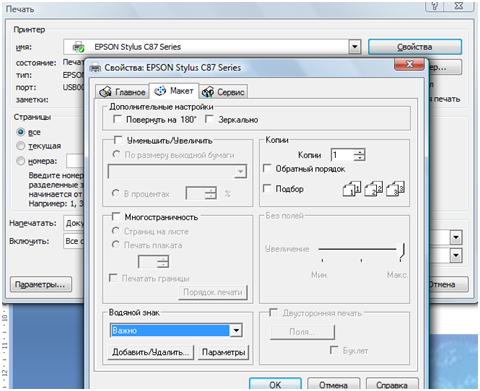 Dans Word, vous pouvez combiner différentes couleurs de police et changements de couleur de feuille. Par exemple, faites en sorte que la couleur de la feuille soit bleue et la couleur de la police blanche, ou sur une feuille colorée, mettez en surbrillance à la fois la police et l'arrière-plan de la phrase. Pour savoir comment faire, consultez l'article "Signet Word "Accueil"".
Dans Word, vous pouvez combiner différentes couleurs de police et changements de couleur de feuille. Par exemple, faites en sorte que la couleur de la feuille soit bleue et la couleur de la police blanche, ou sur une feuille colorée, mettez en surbrillance à la fois la police et l'arrière-plan de la phrase. Pour savoir comment faire, consultez l'article "Signet Word "Accueil"".Dans Word, vous pouvez installer une page de garde sur la première page du document. Comment faire cela, comment travailler avec une telle feuille, lisez l'article "Word Cover Sheet".
Comment imprimer un tableau, des mots en colonne, un miroir, une sélection de texte, sans marges, comment mettre en place une impression recto-verso, etc., lisez l'article "Comment imprimer dans Word".
Parfois à document texte MS Word doit ajouter une sorte d'arrière-plan pour le rendre plus vivant et mémorable. Ceci est le plus souvent utilisé lors de la création de documents Web, mais aussi avec l'habituel fichier texte vous pouvez faire la même chose.
Séparément, il convient de noter que vous pouvez créer un arrière-plan dans Word de plusieurs manières et dans chaque cas apparence document sera visuellement différent. Nous aborderons chacune de ces méthodes ci-dessous.
Cette méthode permet de faire une page en couleur Word et pour cela il n'est pas du tout nécessaire qu'elle contienne déjà du texte. Tout ce dont vous avez besoin peut être imprimé ou ajouté ultérieurement.
1. Allez dans l'onglet "Conception" ("Mise en page" dans Word 2010 et versions antérieures ; dans Word 2003, les outils nécessaires à ces fins sont sur l'onglet "Format"), cliquez sur le bouton ici "Couleur des pages" situé dans le groupe "Fond de page".
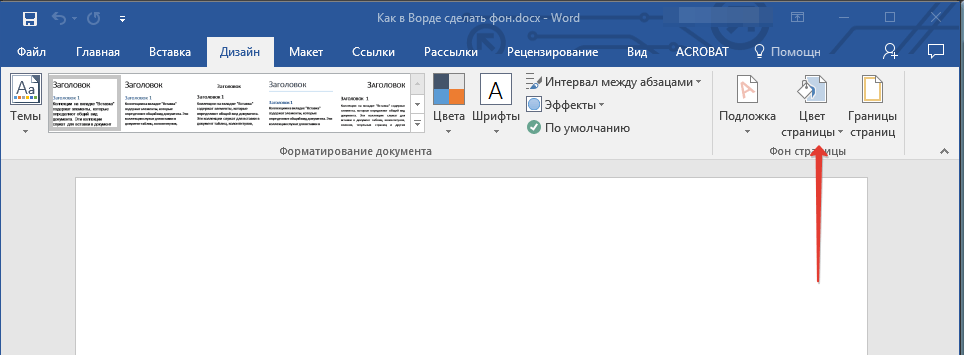
2. Sélectionnez couleur appropriée pour la page.

Note: Si les couleurs standards ne vous conviennent pas, vous pouvez en choisir une autre dans la gamme de couleurs en sélectionnant l'article "Autres couleurs".

3. La couleur de la page changera.

En plus de l'arrière-plan « coloré » habituel, vous pouvez également utiliser d'autres méthodes de remplissage comme arrière-plan de la page.
1. Appuyez sur le bouton "Couleur des pages"(languette "Conception", groupe "Fond de page") et sélectionnez "Autres méthodes de remplissage".
2. En passant d'un onglet à l'autre, sélectionnez le type de remplissage de page que vous souhaitez utiliser comme arrière-plan :
- Pente;

- Texture;

- Modèle;

- Dessin (vous pouvez ajouter votre propre image).

3. L'arrière-plan de la page changera en fonction du type de remplissage que vous avez choisi.

Changer l'arrière-plan derrière le texte
En plus de l'arrière-plan qui remplit toute la zone de la ou des pages, vous pouvez modifier la couleur d'arrière-plan dans Word uniquement pour le texte. À ces fins, vous pouvez utiliser l'un des deux outils suivants : "Couleur de surbrillance du texte" ou "Verser", qui se trouve dans l'onglet "Maison"(précédemment "Mise en page" ou "Format", selon la version du programme utilisé).
Dans le premier cas, le texte sera rempli de la couleur que vous choisissez, mais l'espacement entre les lignes restera blanc et l'arrière-plan lui-même commencera et se terminera au même endroit que le texte. Dans le second, un fragment de texte ou le texte entier sera rempli d'un bloc rectangulaire plein qui couvrira la zone occupée par le texte, mais se terminera/débutera à la fin/au début de la ligne. Le remplissage de l'une de ces manières ne s'applique pas aux champs de document.
1. Sélectionnez avec la souris un morceau de texte dont vous souhaitez modifier le fond. Utilisez les touches "CTRL+A" pour sélectionner tout le texte.

2. Effectuez l'une des opérations suivantes :
- Cliquez sur le bouton "Couleur de surbrillance du texte" situé dans le groupe "Police de caractère", et sélectionnez la couleur appropriée ;

Même les joueurs passionnés travaillent parfois avec l'éditeur de texte Word. Et un employé de bureau doit faire face à la dactylographie tous les jours et toute la journée. Mais il y a parfois des moments solennels. Et c'est là que le même éditeur de texte peut devenir un assistant indispensable. Afin de féliciter un collègue pour son anniversaire, vous pouvez rapidement créer une belle carte postale ou même une lettre. Si vous décidez de créer un ensemble ou, alors vous devrez même changer la couleur de la page. Dans les nouvelles versions de la Parole, cela se fait tout simplement, et on sait même à l'avance ce qu'il en adviendra. Pour ceux qui ont encore Word 2003, je vous conseille de lire ceci. Nous allons maintenant voir comment changer la couleur de la page en utilisant Word 2010 comme exemple.
Pour créer une page couleur dans Word, nous devons ouvrir nouveau document et allez dans l'onglet Mise en page, et dans le ruban de cet onglet trouvez le bloc Fond de page et cliquez sur la petite flèche noire à droite du libellé Couleur des pages. Une palette s'ouvrira dans laquelle vous devrez sélectionner la couleur de notre future page.


Et si vous choisissez Méthodes de remplissage, alors il y a un "champ non labouré" pour votre imagination.

- Sur l'onglet pente, vous pouvez choisir les transitions entre les couleurs et les façons de remplir la feuille.
- Sur l'onglet Texture, vous pouvez choisir la texture qui convient à votre idée ou télécharger la vôtre.
- Sur l'onglet Modèle, vous pouvez choisir un motif simple et en recouvrir toute la page de votre document.
- Et sur l'onglet Dessin, vous pouvez télécharger vos dessins ou photos et concevoir la page dans votre propre style.
Et après avoir décidé de la couleur de la page, vous pouvez imprimer dessus, ou tout autre texte. Et vous pouvez ajouter des images et créer une carte postale,
